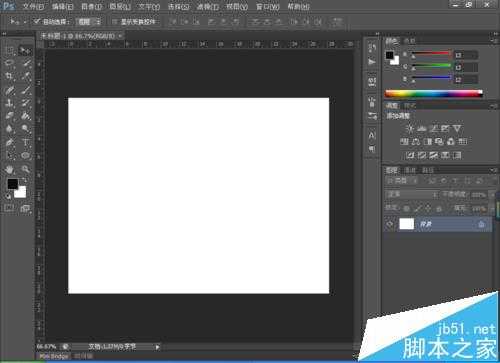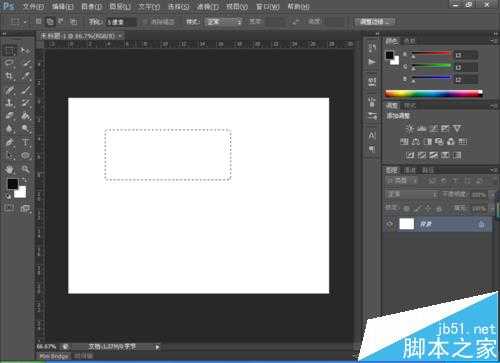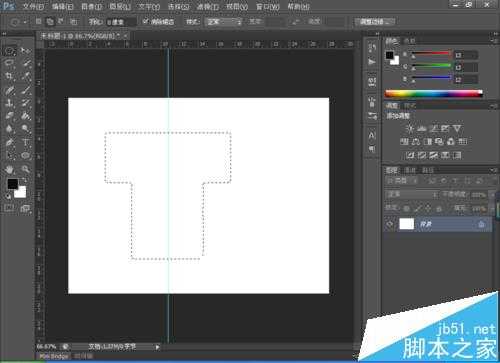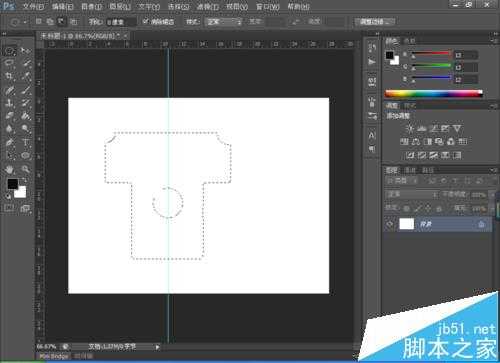PS作为图片处理工具,但是对于选框和自己设计的形状它也是可以完成的,下面小编带大家来认识一下选框工具的具体运用吧
- 软件名称:
- Adobe Photoshop 8.0 中文完整绿色版
- 软件大小:
- 150.1MB
- 更新时间:
- 2015-11-04立即下载
1、新建一个800*600像素的一个空白背景,然后预设设置为Web,
2、用矩形选框工具画一个矩形,为了画的更加整齐,那么把标尺打开
3、在矩形选区主要是M快捷键来实现,SHIFT+M键主要是切换为椭圆形的选框工具,选中增加选区,然后对其标尺,画一个矩形然后按住ALT键然后对齐中心画矩形,然后增加选区如图所示
4、然后选择减去选区,然后画上一个圆形,然后在矩形的左右两边各画一个圆形,然后进行裁剪,如图所示,然后可以用CRL+来扩大图形整体画布对齐。
5、然后选中选区,用油漆桶添加为黄色,然后再增加描边为10个像素,然后是内部居中描边就可以,然后自己画了一个杯子,是用矩形和椭圆形的选区添加,然互添加两个矩形来实现,用油漆桶增加颜色,然后就会自然完成选区的学习了,然后添加了文字标注为选框工具的使用,添加为绿色的。
相关推荐:
ps怎么制作科幻紫色光效的效果?
ps怎么设计logo? ps设计字母logo的教程
ps怎么使用滤镜功能制作冰镇啤酒杯子的效果?
华山资源网 Design By www.eoogi.com
广告合作:本站广告合作请联系QQ:858582 申请时备注:广告合作(否则不回)
免责声明:本站资源来自互联网收集,仅供用于学习和交流,请遵循相关法律法规,本站一切资源不代表本站立场,如有侵权、后门、不妥请联系本站删除!
免责声明:本站资源来自互联网收集,仅供用于学习和交流,请遵循相关法律法规,本站一切资源不代表本站立场,如有侵权、后门、不妥请联系本站删除!
华山资源网 Design By www.eoogi.com
暂无评论...
更新日志
2024年11月13日
2024年11月13日
- 魔兽世界wlk暗牧一键输出宏是什么 wlk暗牧一键输出宏介绍
- 群星.1996-红不让台语原唱2辑【福和唱片】【WAV+CUE】
- 郭书瑶.2009-爱的抱抱(EP)【种子音乐】【FLAC分轨】
- 郑瑞芬.1989-BE.MY.BABY【现代】【WAV+CUE】
- 花钱请人每周放30万只不咬人的蚊子 防治登革热传播
- 饭制《第一后裔》丧尸版弗蕾娜
- 贝克汉姆亲临!2024FC品类游戏嘉年华圆满落幕
- 「命轨爻错之翼」风之翼发放说明
- 《原神》前瞻特别节目回顾长图
- 米游币抽抽乐-原神专场现已开启!
- 黑鸭子2001《风情中国HQCD》[日本版][WAV+CUE]
- 陈杰洲1990-成人礼[滚石][WAV+CUE]
- MarkAanderud-HandsFree(2024)[24-44,1]FLAC
- 孙露《观心》1:1母盘直刻限量版[低速原抓WAV+CUE][361M]
- 钟志刚《汽车DJ玩主》[低速原抓WAV+CUE][1G]